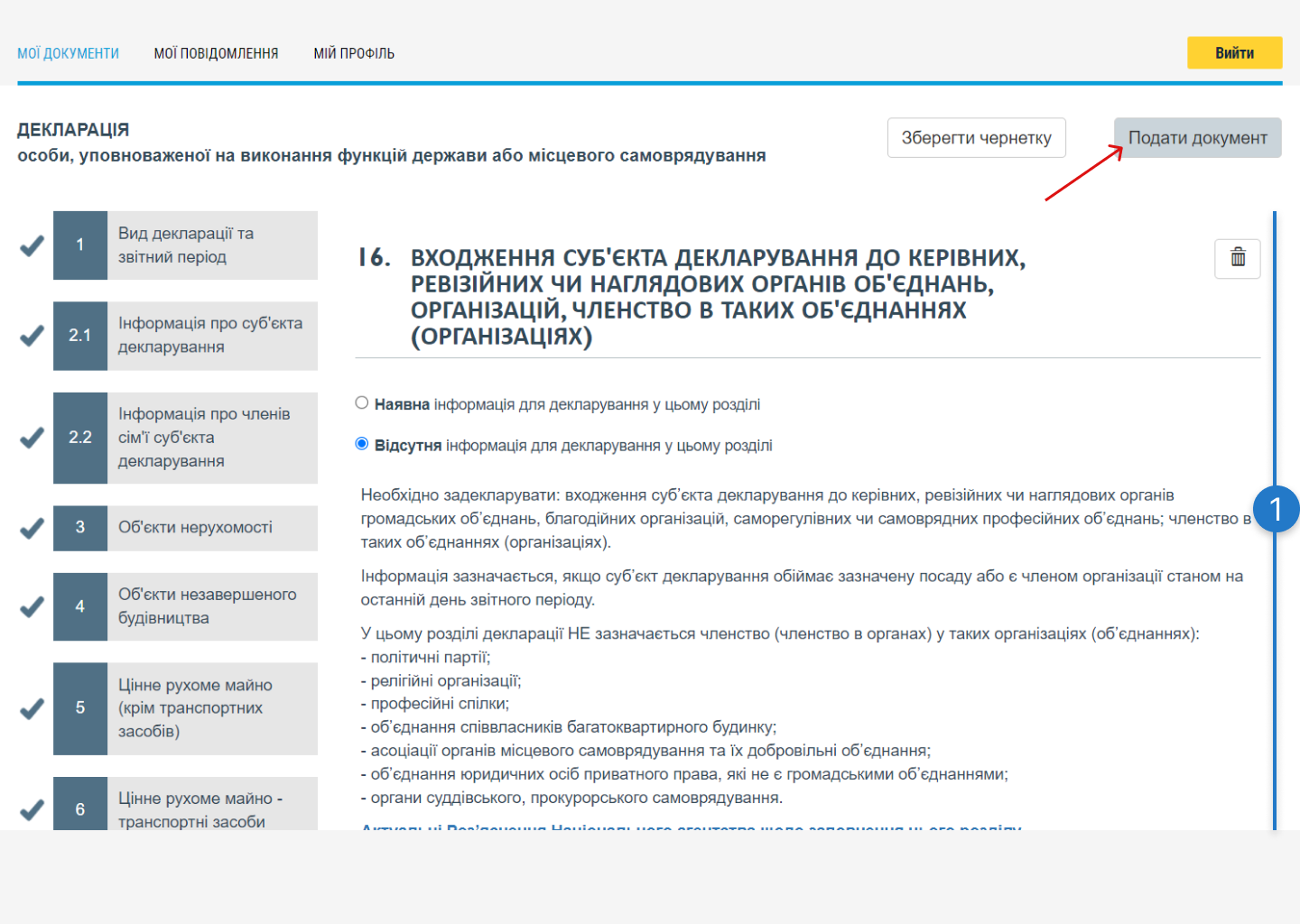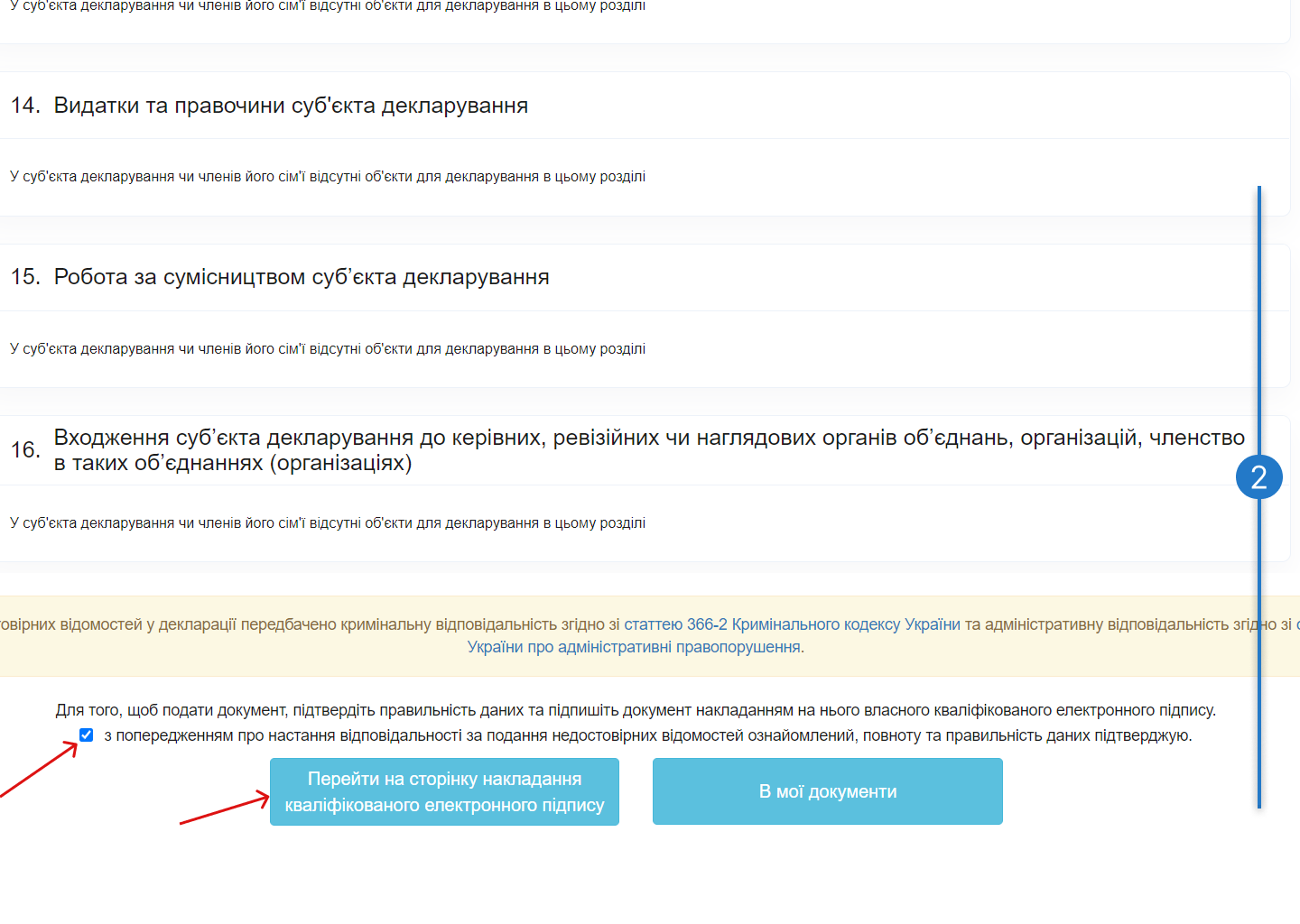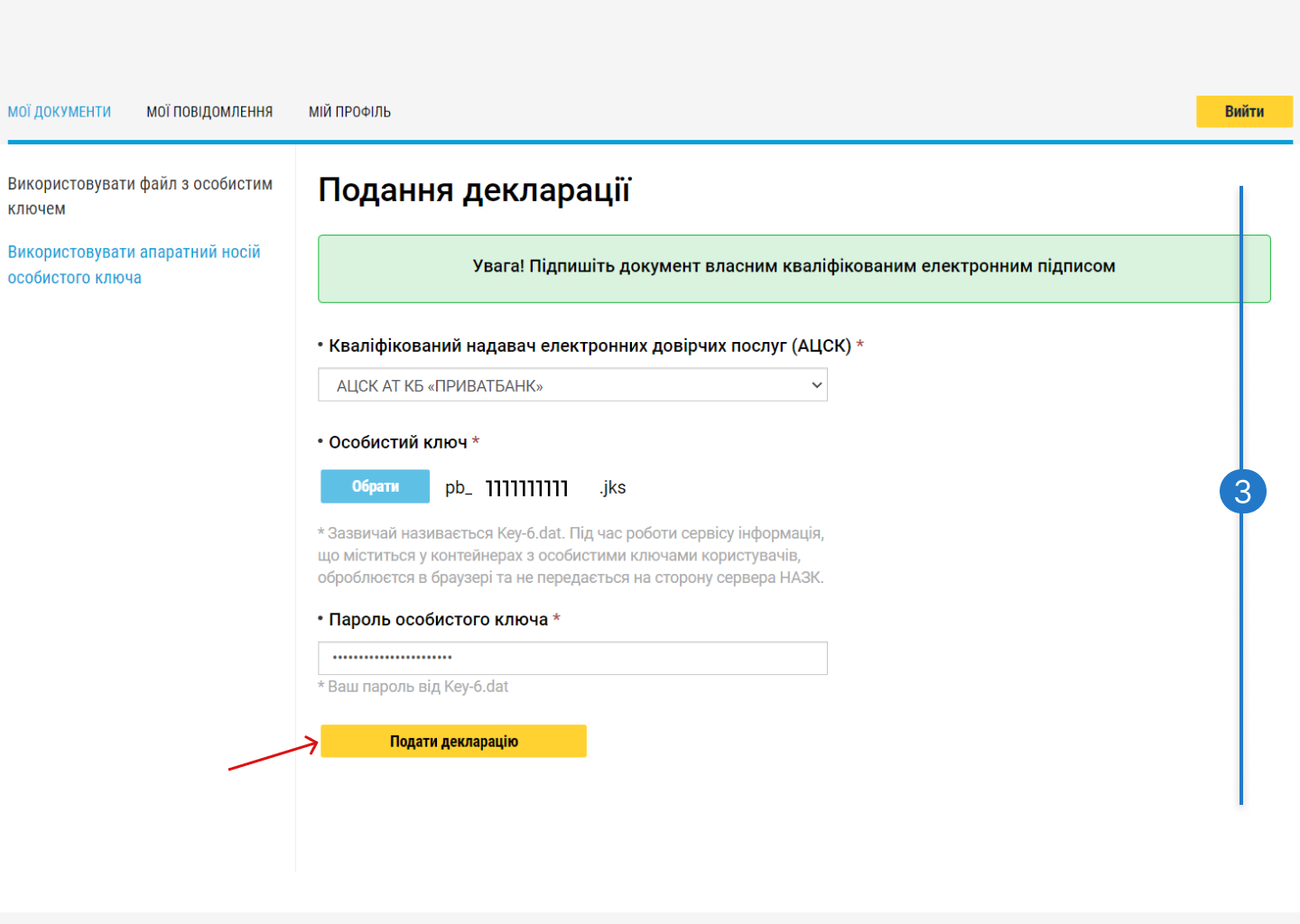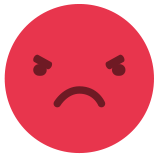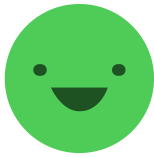44-1. Неможливо видалити члена сім'ї з документа
Якщо інформацію про члена сім'ї неможливо видалити з документу або виникає помилка про те, що такий член сім'ї задіяний в іншому розділі, спробуйте діяти за наступним алгоритмом:
1. Продовжте роботу з чернеткою;
2. Видаліть ті об’єкти, в яких згадуються члени сім’ї, з усіх розіділів декларації. В першу чергу це стосується розділу 12.1. Увага! Не натискайте на цьому етапі на кнопку «Відсутня інформація для декларування» та не видаляйте дані розділу 12.1. Спробуйте видалити саме рахунки членів сім’ї, а не весь розділ.
3. Переконайтесь, що в розділі 12.1 є хоча б один запис, проте немає жодного запису, що стосується члена сім’ї, інформацію про якого ви плануєте видалити;
4. Збережіть чернетку накладанням КЕП;
5. Відкрийте чернетку та видаліть члена сім’ї з розділу 2.2;
6. Збережіть чернетку накладанням КЕП;
7. Продовжте роботу з чернеткою та переконайтесь у тому, що вся інформація відповідає дійсності.
44. Як зайти в Реєстр декларацій та почати заповнювати декларацію?
Для входу в Реєстр після реєстрації необхідно обрати КНЕДП, що видав Вам КЕП, завантажити на стартовій сторінці Реєстру https://portal.nazk.gov.ua/login Ваш КЕП за допомогою кнопки «Обрати» в пункті «Особистий ключ», ввести пароль до Вашого КЕП, який Ви створили при його отриманні, та натиснути кнопку «Увійти». Після цього Ви зможете створити новий документ та подати декларацію чи інший документ.
Для цього в розділі «Мої документи» необхідно натиснути на одну з кнопок – «Нова декларація», «Нове повідомлення про суттєві зміни в майновому стані», «Нове повідомлення про відкриття валютного рахунку» залежно від того, який саме документ Вам необхідно подати. Після цього має відкритися вікно для заповнення документа. У першому кроці декларації необхідно обрати потрібний Вам тип декларації.
Актуальні роз’яснення щодо декларування Ви можете знайти за посиланням wiki.nazk.gov.ua/. Також за роз’ясненнями Ви можете звернутись до уповноваженої особи з питань запобігання корупції у Вашій установі.
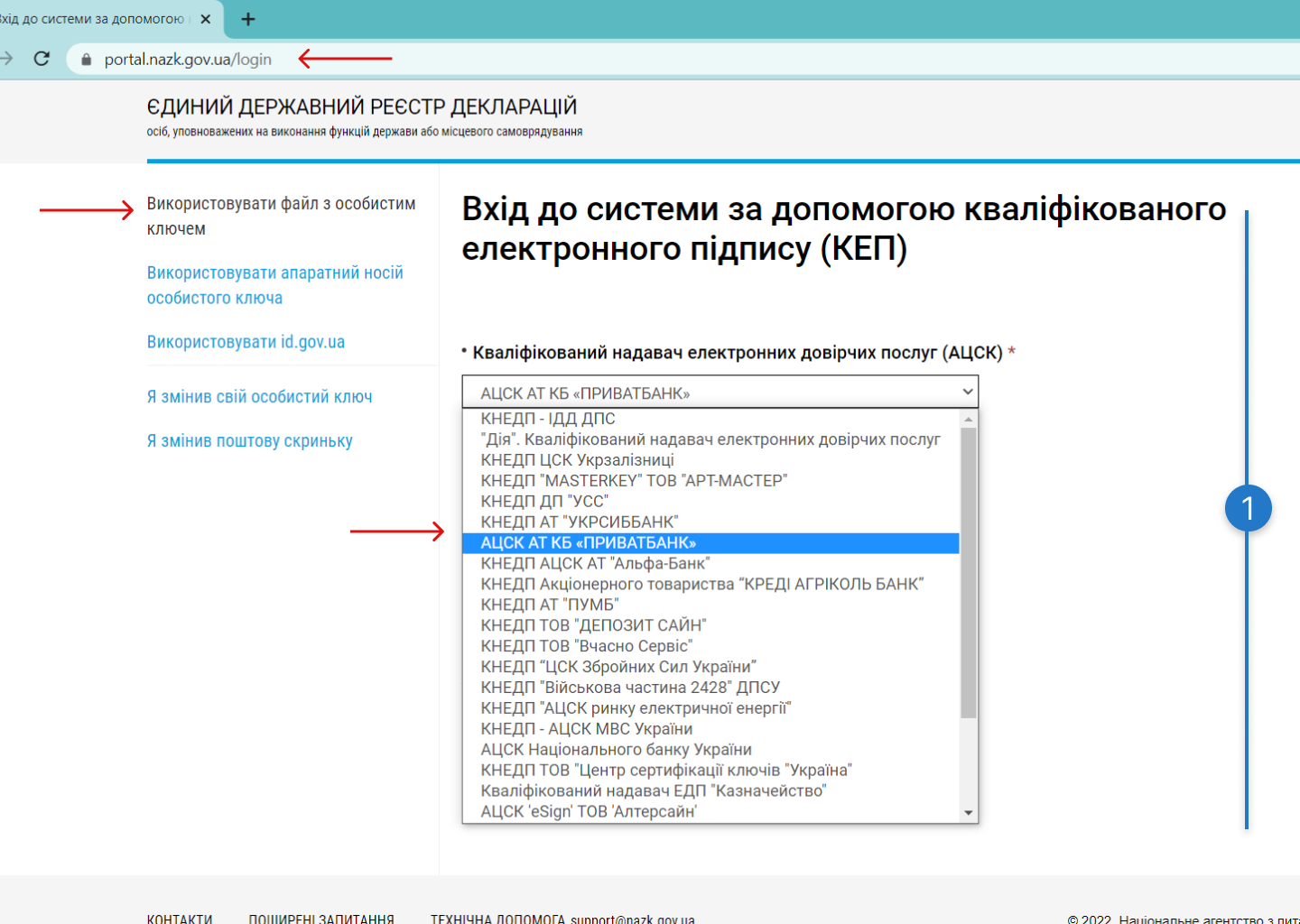
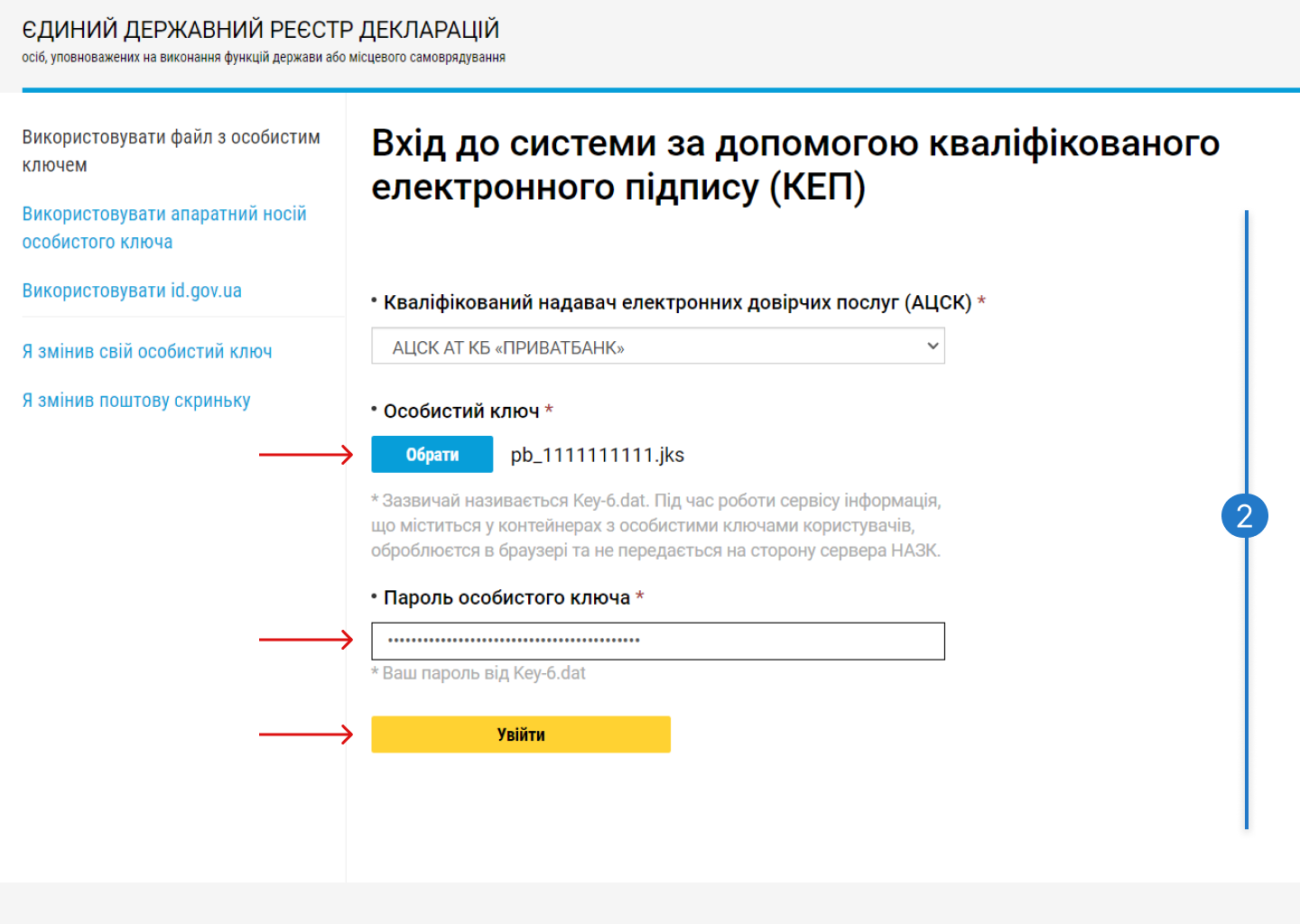
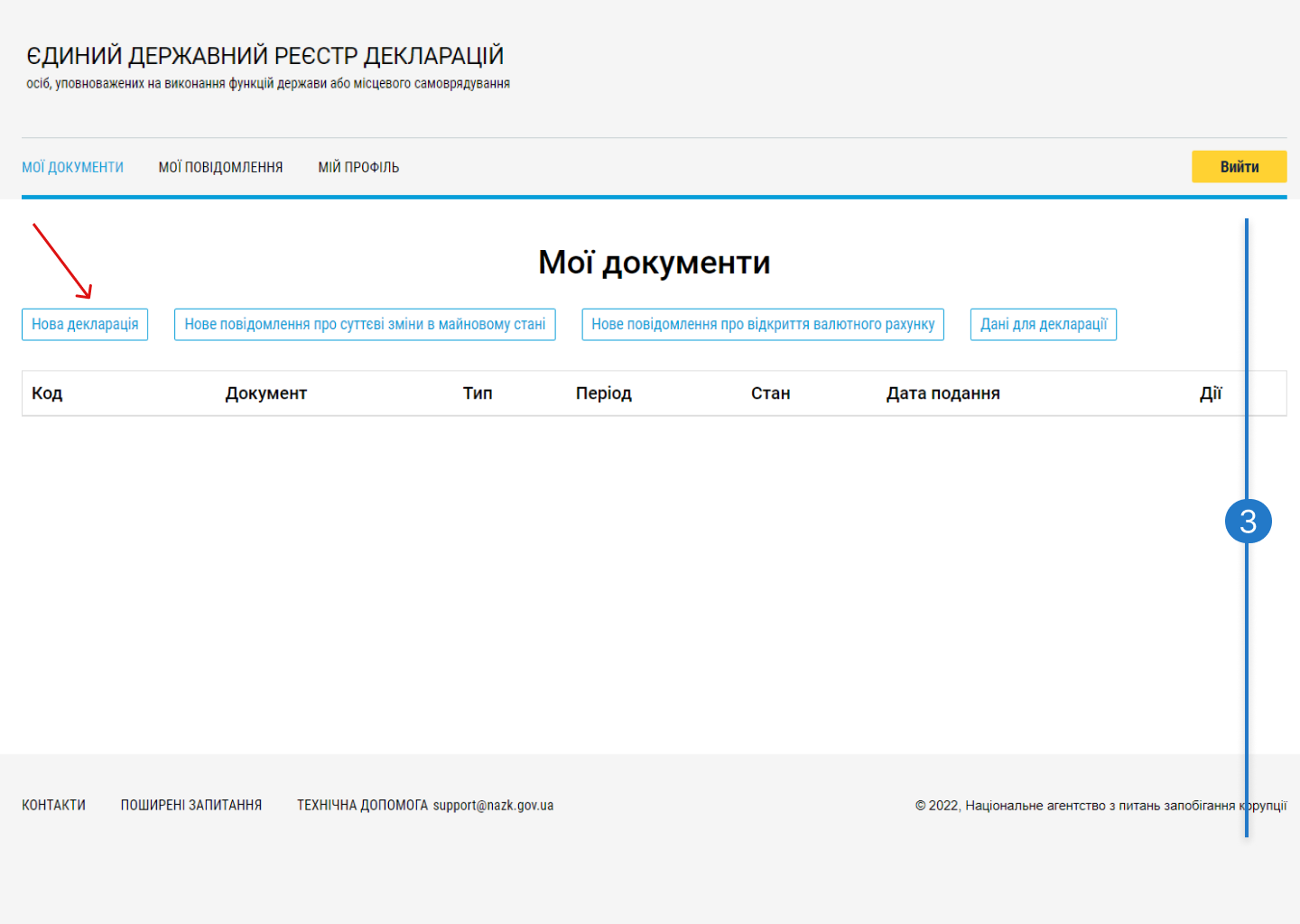
45. Які бувають типи позначок у Реєстрі декларацій та коли їх доречно використовувати?
- Позначку «Не застосовується» (перекреслене коло) варто обирати у разі, коли інформація не стосується об’єкта, щодо якого заповнюється інформація.
- Позначку «Член сім’ї не надав інформацію» (знак оклику) варто застосовувати лише у тому разі, якщо член сім’ї дійсно не надав інформацію, яку необхідно внести в декларацію. Інших людей, що не є членами сім’ї для цілей декларування, ця позначка не стосується.
- Позначка «Невідомо» (знак питання) використовується тільки у тому разі, коли інформація дійсно невідома або дізнатись її із відкритих неможливо.
- Позначка «Зняти блокування» (стрілки у колі) використовується для того, щоб зняти раніше проставлене блокування у полі.
Зазначаємо, що наявність деяких позначок у Вашій декларації може стати підставою для проведення повної перевірки Вашої декларації.
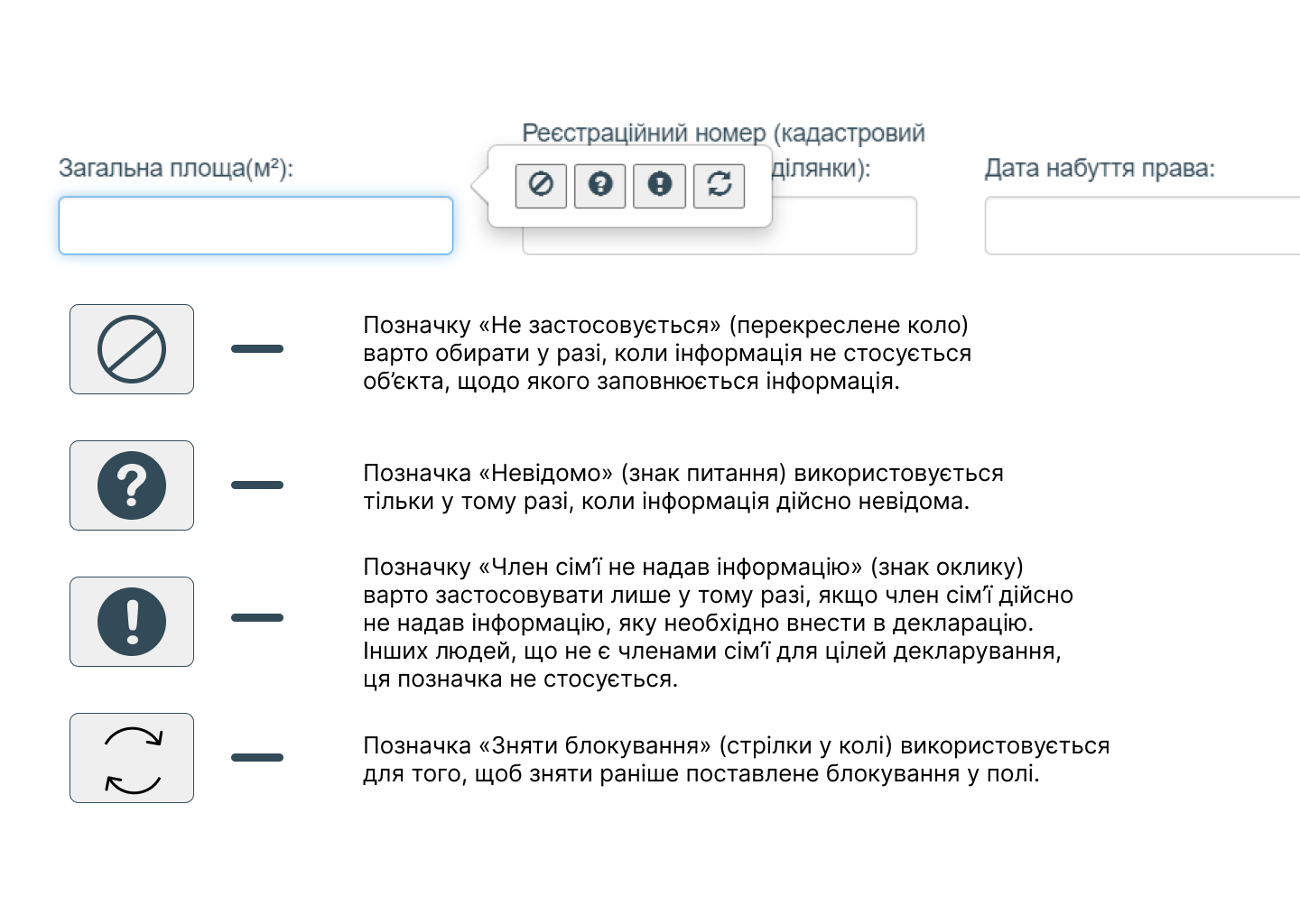
46. Виникають проблеми під час зазначення прав на об’єкти у кроці 3 «Об’єкти нерухомості» при визначенні типу права
Наприклад, якщо квартира перебуває в оренді, в пункті «Тип права» необхідно обрати «Оренда» та зазначити, хто саме орендує майно, а також вказати усіх власників цього майна, обираючи між позначками «Власність», «Спільна часткова власність» та «Спільна сумісна власність».
Те ж саме стосується інших типів власності: необхідно зазначити усіх власників майна (наприклад, якщо Вам належить одна із часток на квартиру, – необхідно також вказати власників усіх інших часток). Зробити це можна шляхом додавання інформації за допомогою кнопки «Додати» і тільки після того, як усі наявні права користування стосовно усіх пов’язаних осіб (наприклад, оренда та спільна сумісна власність) будуть додані, варто натиснути кнопку «Зберегти об’єкт».
Приклад: Суб’єкт декларування винаймає квартиру в друга. Квартира належить другу та його матері на праві спільної сумісної власності.
У третьому кроці декларації при визначенні типу права варто обрати тип права «Оренда» та пункт «Суб’єкт декларування» в полі «Особа, якої стосується». Після цього слід натиснути кнопку «Додати».
Далі необхідно зазначити власників нерухомого майна. Для цього в полі «Тип права» потрібно обрати «Спільна сумісна власність», а в полі «Особа, якої стосується» – «Третя особа». Далі варто заповнити усі відомі Вам дані про друга та натиснути кнопку «Додати».
Після цього в полі «Тип права» необхідно повторно обрати «Спільна сумісна власність», а в полі «Особа, якої стосується» – «Третя особа» та заповнити всі дані, які відомі Вам про матір друга. Після цього слід натиснути на кнопку «Додати».
Праворуч має знаходитись табличка з усіма користувачами та власниками майна. Якщо дані вказані коректно, – натисніть кнопку «Зберегти об’єкт», і він з’явиться у переліку нерухомого майна суб’єкта декларування.
Інші роз’яснення щодо заповнення кроку «Об’єкти нерухомості» Ви можете переглянути за посиланням wiki.nazk.gov.ua/?cat=266. Також за роз’ясненнями Ви можете звернутись до уповноваженої особи з питань запобігання корупції у Вашій установі.
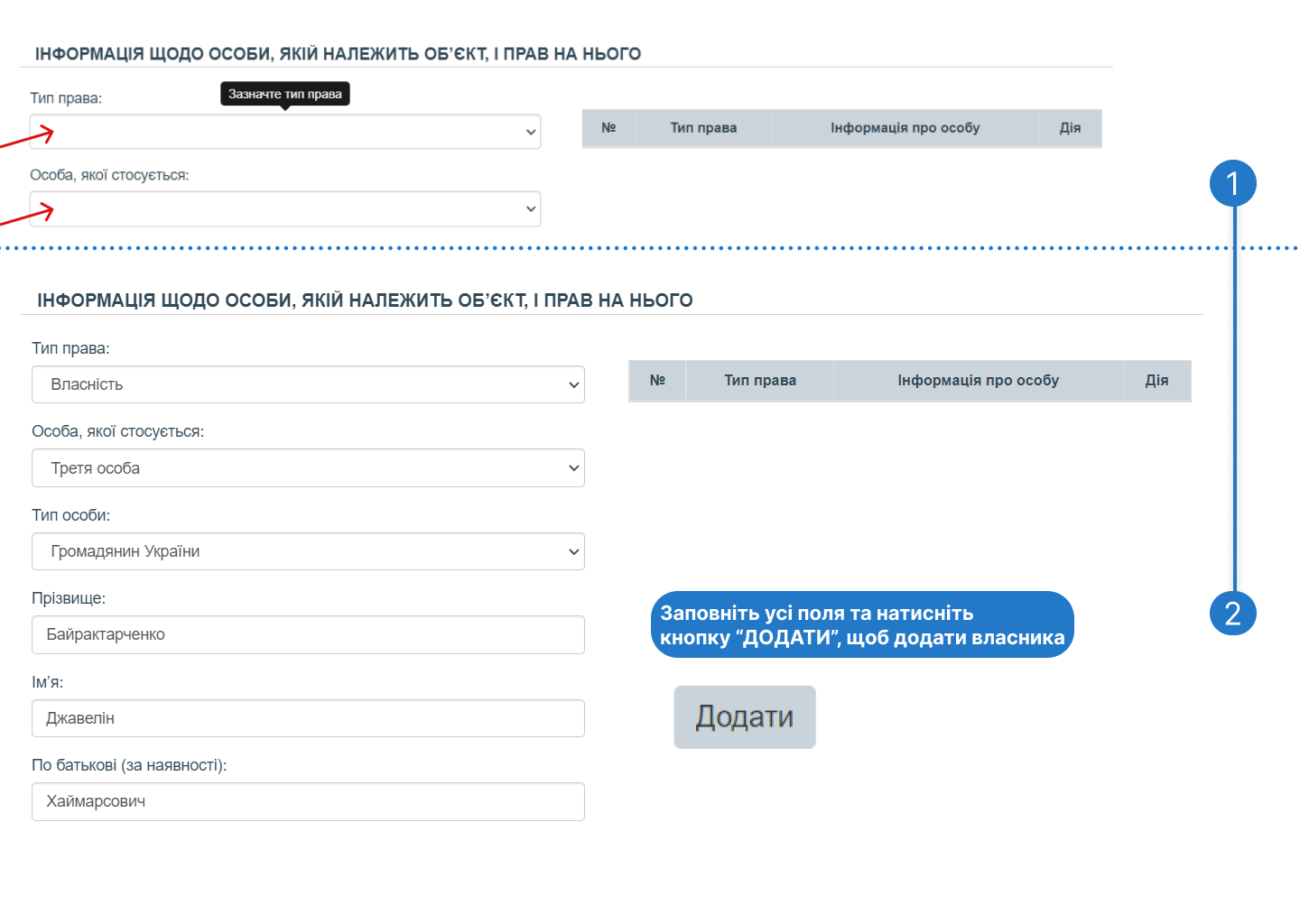
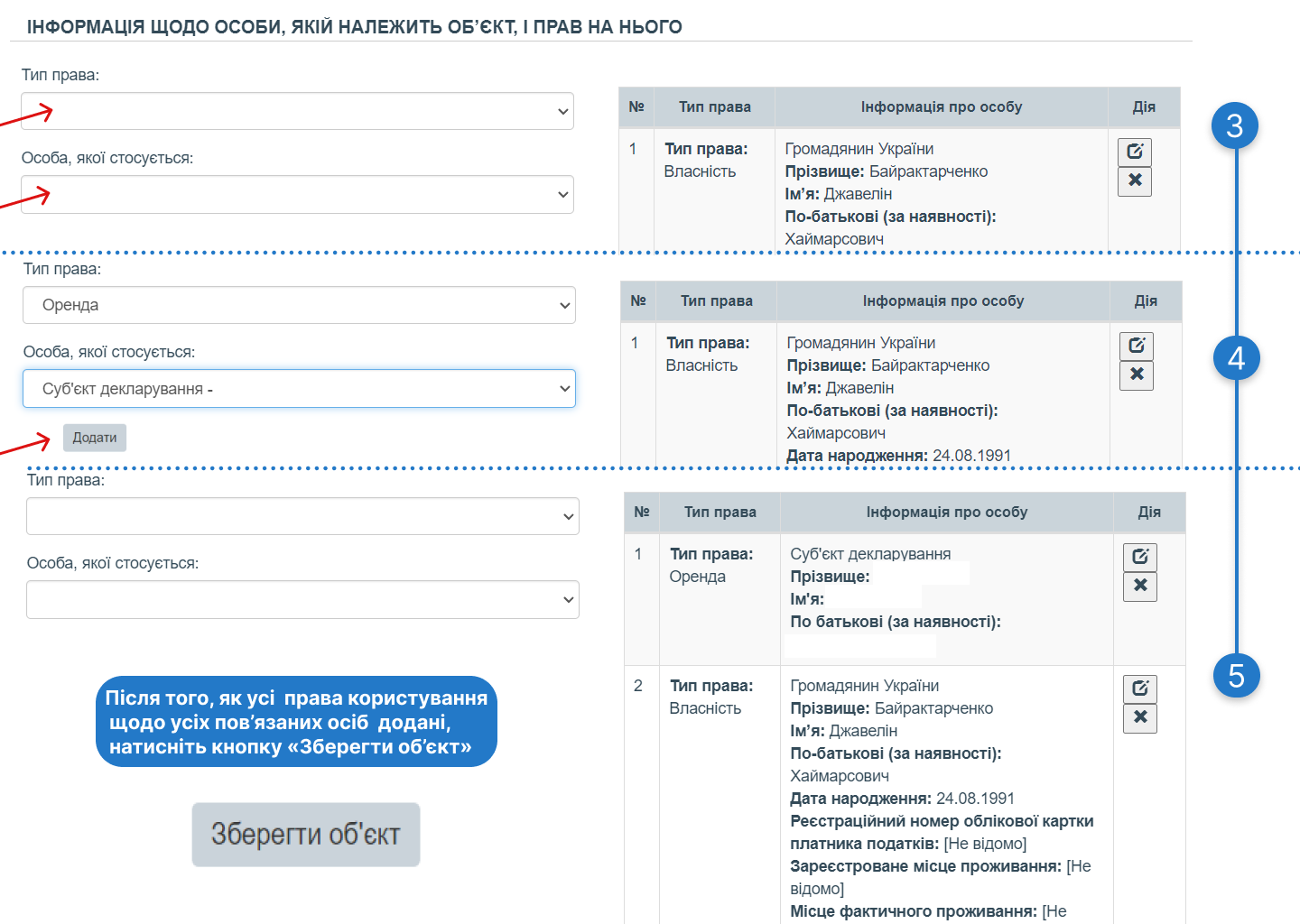
47. Дані про рахунки у кроці 12.1 зберігаються некоректно
- Інформація про іншу фізичну або юридичну особу, яка має право розпоряджатися таким рахунком або має доступ до індивідуального банківського сейфу (комірки).
- Інформація про іншу фізичну або юридичну особу, яка відкрила рахунок на ім’я суб’єкта декларування або членів його сім’ї або уклала договір оренди індивідуального банківського сейфу (комірки).
- Інформація про особу, на ім’я якої відкрито рахунок або зберігаються кошти, інше майно.
Робота з цими полями має свої особливості. Наприклад, якщо рахунок відкрито на ім’я суб’єкта декларування, а інші особи не мають документальних прав розпоряджатись, мати доступ, орендувати цей рахунок; або ж якщо рахунок відкривали саме Ви для себе чи член сім’ї для себе, – у перших двох полях варто обрати позначку «Не застосовується».
Зверніть увагу на те, що у першому з цих полів необхідно натиснути кнопку «Додати», навіть якщо Ви обираєте позначку «Не застосовується», – вона має з’явитись у табличці праворуч.
У такому разі Ви зможете вказати себе чи члена сім’ї у третьому полі, яке відповідає на питання «Чий рахунок Ви декларуєте?».
Якщо під час подання чи збереження декларації Реєстр повідомляє Вас про помилки у цьому кроці, – навіть якщо візуально він виглядає заповненим правильно, – Ви можете видалити дані кожного рахунку, щодо якого виникає помилка за допомогою кнопки «Видалити», що позначена зображенням хрестика у стовпчику «Дії», або ж видалити дані усього кроку за допомогою кнопки «Видалити дані цього кроку» (вона позначається зображенням кошика праворуч від назви кроку). Після цього варто натиснути на кнопку «Наступний розділ» (вона знаходиться в нижній частині кроку) та зберегти чернетку накладанням КЕП.
Інші роз’яснення щодо заповнення кроку 12.1 Ви можете переглянути за посиланням wiki.nazk.gov.ua/?cat=276. Також за роз’ясненнями Ви можете звернутись до уповноваженої особи з питань запобігання корупції у Вашій установі.
Після виконання усіх цих інструкцій спробуйте заповнити інформацію про рахунки повторно. Якщо помилки не зникатимуть, – просимо надіслати на адресу технічної підтримки support@nazk.gov.uaповноекранні скріншоти помилки (не обрізаючи жодної частини екрану), та кроку, щодо якого виникає помилка, в режимі редагування та внесення інформації про рахунки (на операційній системі Windows 10 зробити скріншот можна за допомогою комбінації клавіш WIN та PrtSc, він збережеться в папці «Зображення – Знімки екрана»), а також вказати, якою версією операційної системи та браузера Ви користуєтесь (наприклад, Windows 7 та Mozilla Firefox).
48. Інформація у кроках не зберігається чи зберігається некоректно
У разі якщо при заповненні декларації внесена інформація не зберігається чи зберігається некоректно, – спробуйте видалити інформацію про об’єкт за допомогою кнопки «Видалити», що позначена зображенням хрестика у стовпчику «Дії», або видалити інформацію з кроку за допомогою кнопки «Видалити дані цього кроку» (вона позначається зображенням кошика праворуч від назви кроку).
Після цього варто натиснути на кнопку «Наступний розділ» та зберегти чернетку накладанням кваліфікованого електронного підпису. Далі варто зайти у створену чернетку та заповнити проблемний крок заново.
Якщо проблема не зникне після виконання інструкцій, – будь ласка, надішліть на скриньку Технічної допомоги support@nazk.gov.ua повноекранні скріншоти помилок та кроків в режимі редагування та внесення інформації – не обрізаючи жодної частини екрану (на операційній системі Windows 10 його можна зробити за допомогою комбінації клавіш WIN та PrtSc, скріншот збережеться в папці «Зображення – Знімки екрана»).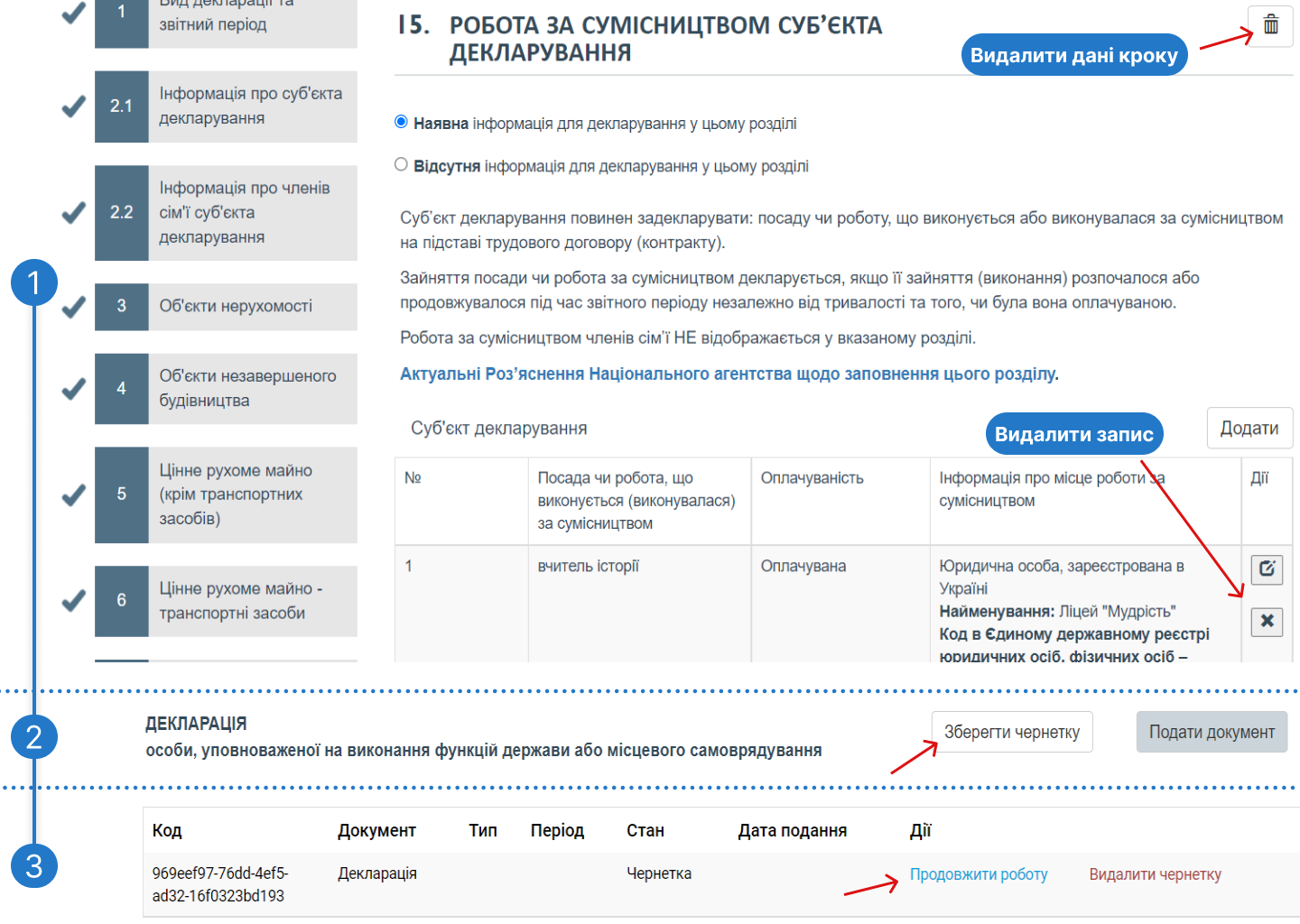
49. Виникають проблеми із зазначенням адрес
Протягом останніх років в Україні відбулася реформа адміністративно-територіального устрою, у зв’язку із чим з’явились нові адміністративні одиниці, як-от об’єднані територіальні громади (ОТГ). Однією з новацій нової форми декларації, що була оновлена наприкінці 2021 року, стала адаптація адресних блоків до актуальних назв адміністративно-територіальних одиниць.
Інформацію про адреси у кроках «Інформація про суб’єкта декларування», «Інформація про членів сім’ї суб’єкта декларування», «Об’єкти нерухомості», «Об’єкти незавершеного будівництва» та «Фінансові зобов’язання» при створенні нової чернетки необхідно оновити – інакше у Вас виникатимуть помилки.
Вказувати інформацію про адреси варто почергово щодо кожного поля: починаючи з індексу рухатись праворуч та заповнити інформацію про Вашу область, район в області, територіальну громаду, тип та назву населеного пункту і далі за переліком. Залежно від вибору в попередньому полі, наступні поля можуть автоматично блокуватись. Саме тому важливо дотримуватись послідовності заповнення адресного блоку. Це допоможе уникнути помилок при поданні декларації.
Зауважте, що в полі «Автономна Республіка Крим/область/місто зі спеціальним статусом» Вам необхідно вказати або назву Вашої області (чи обрати пункт Автономна Республіка Крим), або міста зі спеціальним статусом: Київ чи Севастополь. Слова «Автономна республіка Крим» – лише частина назви поля, що за потреби передбачає також заповнення інформації про область чи місто зі спеціальним статусом.
При цьому поля «Район в області та Автономній Республіці Крим» чи «Територіальна громада» варто залишати неактивними лише у разі, якщо адреса знаходиться у Києві чи Севастополі. Усі інші міста включно з обласними центрами входять до складу тих чи інших районів та утворюють територіальні громади.
Перевірити актуальну належність Вашої ОТГ до новоутворених районів можна у постанові Верховної Ради України за посиланням: https://bit.ly/3Ks2LFB.
Якщо у випадаючих списках не з'являються назви областей/міст тощо або внесені дані не зберігаються, уточніть у постачальника інтренет-послуг, яка IP-адреса використвувається для Вашого підключення до інтеренету - статична чи динамічна, оскільки для коректної роботи з цими полями IP-адреса має бути лише статична.
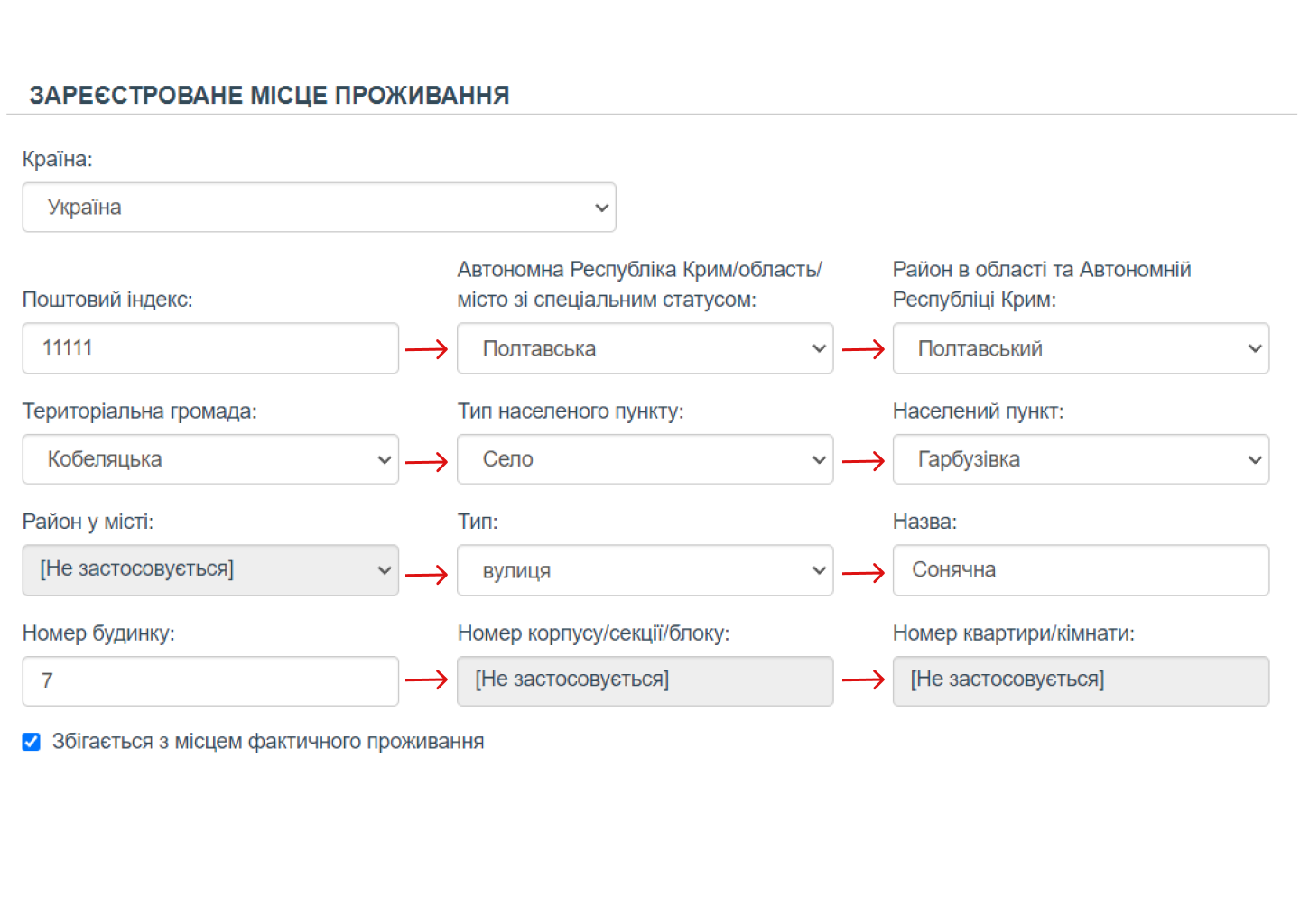
50. Як отримати підтвердження подання документа?
Якщо лист знайти не вдається, використовувати як підтвердження можна повідомлення з темою «Подання декларації» у розділі «Мої повідомлення» особистого кабінету в Реєстрі декларацій. Статус Вашої декларації в особистому кабінеті має бути помічений як «Активна».
У разі якщо підтвердження не вдається знайти після виконання усіх інструкцій, імовірно, Ваша декларація не була успішно подана.
51. Як роздрукувати декларацію чи зберегти її у форматі PDF?
Замість друку на цьому кроці Ви також можете зберегти декларацію у форматі PDF (у відкритому вікні друку, у полі «Принтер» слід обрати позначку «Зберегти як PDF») та роздрукувати її згодом зі свого комп’ютера.
52. Чи можна видалити обліковий запис користувача в Реєстрі декларацій?
53. Не працює публічний доступ до Реєстру декларацій під час війни?
Детальні роз’яснення про декларування в умовах воєнного стану можна знайти за посиланням: https://wiki.nazk.gov.ua/0292/. Також Ви можете звернутись за консультацією до уповноваженої особи з питань запобігання корупції в установі, де Ви працюєте.
54. Як подати заповнений документ: декларацію, повідомлення про суттєві зміни чи повідомлення про відкриття валютного рахунку?
Після цього варто натиснути кнопку «Перейти на сторінку накладання кваліфікованого електронного підпису», а далі – підтвердити дію шляхом накладання Вашого КЕП: натиснути кнопку «Подати декларацію» або «Подати повідомлення». Після подання декларація автоматично зберігається та протягом деякого часу буде відображена в Реєстрі.